Anuncio
Los navegadores han facilitado sitios mudos Cómo silenciar pestañas con un clic en Google ChromeDefiéndase contra videos que se reproducen automáticamente y sitios molestos con música de fondo con la función más nueva de Chrome. Lee mas en pestañas individuales que reproducen automáticamente contenido de video o audio en el momento en que carga la página. Si se encuentra visitando muchas páginas con videos intrusivos de reproducción automática y simplemente quiere detenerlo, estas herramientas pueden ayudarlo.
Cromo
Bloqueador de sonido de sitio silencioso le brinda control total sobre los sonidos que salen de su navegador Chrome. Una vez que instala la extensión, todas las pestañas se silencian automáticamente. Haga clic con el botón derecho en el botón de la extensión en su navegador para que aparezca un menú contextual. Desde este menú puede incluir en la lista blanca y en la lista negra los sitios, y puede activar temporalmente el silencio de los sitios haciendo clic en Permitir solo este tiempo.
Cuando abra un nuevo sitio que está reproduciendo sonido, aparecerá una ventana emergente que le pedirá que elija entre cuatro formas de manejar el audio: siempre permitir, permitir una vez, rechazar una vez y nunca permitir. También puede deshabilitar este mensaje si prefiere no verlo cada vez que carga un sitio.
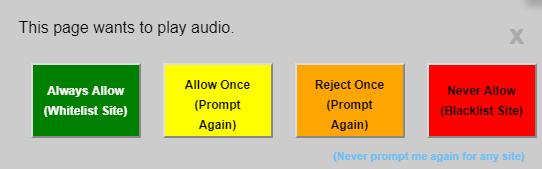
La extensión también tiene varios modos, lo que le permite ajustar rápida y fácilmente la forma en que su navegador maneja el sonido sin tener que desactivarlo en cualquier momento. Estos modos son:
- Permitir solo en la lista blanca
- Bloquear solo en la lista negra
- Silenciar todos los sitios
- Permitir todos los sitios
Entrar en las opciones de la extensión le permite agregar y eliminar fácilmente sitios que han sido incluidos en la lista blanca o en la lista negra.
Firefox
El complemento de Firefox Silenciar sitios por defecto es menos robusto que su contraparte de Chrome, pero tiene la característica más importante que desearía de una herramienta como esta: la capacidad de incluir en la lista blanca. Una vez que instales el complemento, no hay nada que tengas que hacer. Todos los sitios serán silenciados automáticamente.
Puede incluir en la lista blanca los sitios accediendo a sus complementos de Firefox, haciendo clic en Extensiones y encuentre Silenciar sitios por defecto en su lista de complementos. Hacer clic Opciones y puede comenzar a ingresar a los sitios de la lista blanca uno por uno.
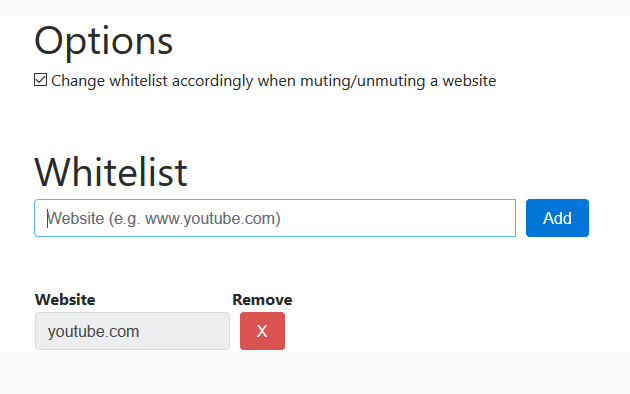
Safari
En Safari, esta opción es en realidad una característica nativa para aquellos que ejecutan OS X El Capitan. Simplemente abra una nueva pestaña y haga clic en el icono de altavoz azul en la barra de direcciones para silenciar todas las pestañas que reproducen el sonido.
Para activar sus pestañas, simplemente haga clic en el mismo icono nuevamente. Para activar las pestañas individuales, puede hacer clic en el icono del altavoz en esa pestaña. Tendrá que repetir este paso cada vez que reinicie Safari.
Puedes ver el proceso en acción en el siguiente video:
Ópera
Con Opera, para silenciar el sonido en todas las pestañas abiertas, haga clic derecho en cualquier pestaña y haga clic en Silenciar otras pestañas. Luego puede activar el silencio selectivamente de las pestañas cuando lo necesite, o volver a la pestaña original y hacer clic Dejar de silenciar otras pestañas. Hay algunas deficiencias graves en este método. Las pestañas que abra después del hecho no se silenciarán, y tendrá que repetir esto cada vez que reinicie Opera.
Microsoft Edge
Los usuarios de Windows 10 que usan Edge no parecen tener una forma de silenciar las pestañas, y mucho menos de forma preventiva. Sin embargo, pueden usar una aplicación gratuita llamada Trompeta de oreja para lograr un resultado similar.
Cuando abra la aplicación, se abrirá en la bandeja del sistema. Haga clic en el icono de Ear Trumpet y verá los controles de volumen para todos sus programas abiertos. Puede disminuir el volumen en Microsoft Edge o en cualquier otro navegador o aplicación que use en Windows 10.

Si quieres jugar algo en Edge, tendrás que activar el silencio del navegador en Ear Trumpet ya que no hay forma de silenciar selectivamente las pestañas.
¿Prefieres automatizar sitios que reproducen videos automáticamente? ¿Cuáles son tus herramientas favoritas para lidiar con estos problemas? Háganos saber en los comentarios.
Crédito de imagen: Rawpixel.com a través de Shutterstock.com
Nancy es escritora y editora y vive en Washington DC. Anteriormente fue editora de Medio Oriente en The Next Web y actualmente trabaja en un grupo de expertos con sede en DC sobre comunicación y divulgación en redes sociales.
